Windows zmienił się dramatycznie w ciągu ostatnich kilku lat, ale Eksplorator plików (wcześniej znany jako Eksplorator Windows) pozostał w dużej mierze nietknięty i, szczerze mówiąc, można go ulepszyć.
Przenoszenie plików i folderów między lokalizacjami jest uciążliwym procesem, który często obejmuje otwieranie dwóch okien Eksploratora i przeciąganie między nimi ikon. Po rozpoczęciu przesyłania dużej części plików nie ma możliwości wstrzymania i ponownego uruchomienia procesu, nie można utworzyć nowego folderu bez wkopania się w menu i zapomnieć o zmianie nazwy partii – to się nie dzieje.
Może to być szczególnie problematyczne w dzisiejszych czasach zarządzania dokumentami i przechowywania online, gdy obsługa wielu plików na wielu kontach musi być zarządzana znacznie prościej i łatwiej.
Oto najlepsze alternatywy dla Eksploratora, dzięki którym zarządzanie plikami będzie szybsze, łatwiejsze i bardziej intuicyjne. Większość menedżerów plików innych firm można ustawić tak, aby zastąpiły Eksploratora jako domyślną aplikację, ale zalecamy najpierw ich dokładne przetestowanie.
- Chcesz, aby Twoja firma lub usługi były brane pod uwagę w tym przewodniku dla kupujących? Wyślij zapytanie pocztą e-mail na adres [email protected] z adresem URL przewodnika zakupu w temacie.
Zaprezentowaliśmy także:
- Najlepsze oprogramowanie do kompresji plików
- Najlepszy menedżer pobierania
- Najlepsza darmowa alternatywa dla Winzip
- Najlepsze oprogramowanie do aktualizacji sterowników
- Najlepszy deinstalator bezpłatnego oprogramowania
Najlepsze menedżery plików – w skrócie
- Total Commander
- Directory Opus
- Xplorer²
- Q-reż
- Koniczyna
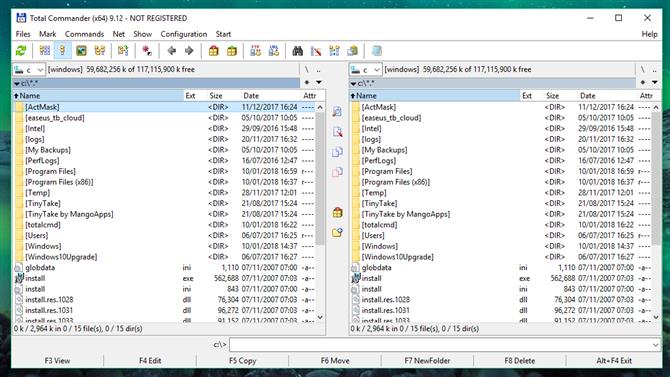
1. Total Commander
Super szybki i elastyczny – jedyny menedżer plików, jakiego kiedykolwiek potrzebujesz
Działa w systemie Windows 3.1 i nowszymClassic design Obsługuje narzędzie do archiwizacji w chmurze
Total Commander (wcześniej File Commander) istnieje od 25 lat, a jego twórca żyje maksymą „jeśli się nie zepsuło, nie naprawiaj go”. Nie jest krzykliwy i wykorzystuje klasyczny design z dwoma pionowymi panelami, ale każda aktualizacja wprowadza nowoczesne dodatki, takie jak obsługa usług przechowywania w chmurze i natywne funkcje systemu Windows 10.

Total Commander to świetny wybór do przesyłania dużych ilości plików dzięki menedżerowi procesów w tle, który pozwala sprawdzać postępy, wstrzymywać i wznawiać przesyłanie oraz ustawiać ograniczenie prędkości.
Jego interfejs jest uporządkowany w celu szybkiej nawigacji, oferuje konfigurowalne skróty klawiaturowe, a także wbudowane narzędzie do archiwizacji plików do tworzenia i rozpakowywania archiwów we wszystkich najpopularniejszych formatach.
Total Commander można również rozbudowywać za pomocą wtyczek. Opcjonalne funkcje obejmują możliwość sortowania obrazów według rozmiaru, wyszukiwania ciągów tekstowych w plikach PDF i edytowania metadanych muzycznych bez otwierania innych aplikacji.
Total Commander jest rozpowszechniany jako shareware; możesz wypróbować za darmo i udostępnić plik EXE innym osobom, ale po 30 dniach pojawi się monit o zakup licencji za 37 EUR (około 45 USD, 30 GBP, 55 USD). Proces płatności jest trochę nietypowy, a otrzymanie klucza może potrwać kilka dni, ale warto poczekać.
Directory Opus zajmuje drugie miejsce, ale sama elastyczność Total Commander to nasz wybrany menedżer plików.
- Kup Total Commander lub pobierz wersję próbną
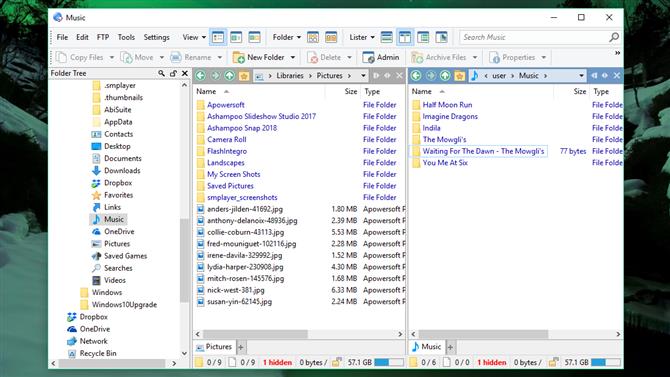
2. Directory Opus
Super szybka i prawie nieskończenie konfigurowalna – jedna dla zaawansowanych użytkowników
Wielowątkowość Funkcje FTP Przeglądanie w kartach Filtrowanie i sortowanie
Podobnie jak Total Commander, Directory Opus działa jak menedżer plików premium – i pokazuje. Ma atrakcyjny interfejs z ikonami, który jest bardziej zajęty niż Total Commander, ale można go zmniejszyć za pomocą różnych opcji dostosowywania. Właśnie tutaj Directory Opus naprawdę błyszczy – prawie każdy aspekt jego działania można dostosować i dostosować do własnych potrzeb.
Jest także niezwykle szybki, ponieważ korzysta z wielowątkowości w celu szybszego przetwarzania oraz umożliwia kolejkowanie i zarządzanie operacjami. Istnieją różne przydatne funkcje, takie jak otwieranie wielu okien i przeglądanie na kartach, a także szybkie filtrowanie lub sortowanie plików i folderów.
Istnieją dwie wersje Directory Opus: Light (49 USD, około 30 USD, 25 GBP) i Pro (89 USD, około 58 USD, 45 GBP). Oba sprawiają, że zarządzanie plikami jest znacznie łatwiejsze, ale Pro jest warte dodatkowych nakładów dzięki możliwości zastąpienia Eksploratora – do wszystkiego lub tylko do określonych folderów.
Directory Opus Pro to nie tylko menedżer plików; Służy również jako klient FTP i narzędzie do kompresji plików. Jego interfejs jest dostosowywalny do interfejsu niż w tańszym odpowiedniku, oferuje zintegrowaną edycję metadanych i może zapisywać złożone wyszukiwane hasła jako makra do wykorzystania w przyszłości. Możesz wypróbować obie wersje bezpłatnie przez 30 dni.
- Kup Directory Opus lub pobierz wersję próbną
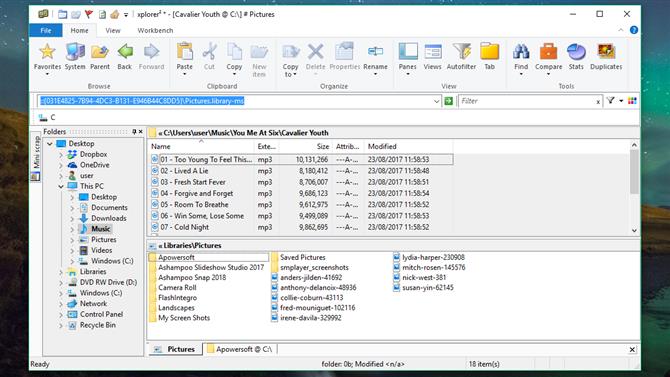
3. Xplorer²
Elegancki i elegancki, ale poziome panele nie przypadną do gustu każdemu
Zręczny interfejs Szybkie wybieranieIdentyfikacja duplikatów Okienka poziome
Kolejny menedżer plików premium, Xplorer², jest dostępny w dwóch wersjach. Wersja Professional kosztuje 29,95 USD (około 20 GBP, 40 USD) za jeden komputer, a mocniejsza wersja Ultimate to 49,95 USD (około 40 GBP, 65 USD. Jeśli nie jesteś pewien, czy otworzyć portfel, możesz spróbować opcja za darmo przez 21 dni.
Ze wszystkich testowanych przeze mnie menedżerów plików Xplorer² jest najnowocześniejszy. Wybierz spośród interfejsu w stylu wstążki lub bardziej tradycyjnego paska menu.
Jest wyposażony w niezwykłe funkcje, o których nie zdawałeś sobie sprawy, że potrzebujesz, w tym możliwość zaznaczania kilku plików jednocześnie, bez ryzyka przypadkowego usunięcia ich przez kliknięcie w innym miejscu (Sticky Selecting), opcję szybkiego identyfikowania duplikatów plików i koloru -kodowanie, dzięki czemu można szybko zidentyfikować pliki i katalogi.
Domyślny układ Xplorer² to para poziomych paneli z tradycyjnym drzewem w stylu Eksploratora po lewej stronie. Jest to możliwe do dostosowania i istnieją zakładki do uporządkowania rzeczy, ale pionowe panele wydają się bardziej logicznym wyborem, gdy chcesz przesyłać pliki.
Ostateczna wersja Xplorer² jest narzędziem bardziej zorientowanym na biznes, z wdrażaniem przenośnym / sieciowym i priorytetowym wsparciem. Dla użytkowników domowych edycja Professional będzie w porządku.
- Kup Xplorer² lub pobierz wersję próbną
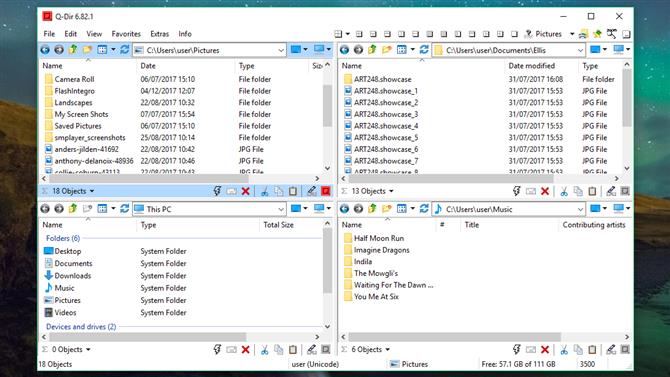
4. Q-reż
Cztery panele są lepsze niż jeden dla tego usprawnionego menedżera plików
Cztery panele Przeglądanie w kartach Funkcja zakładek Mały tekst
Q-Dir (inaczej Quad Explorer) to niewielki, niewielki menedżer plików, który – jak sama nazwa wskazuje – daje do czterech paneli plików, z którymi można grać jednocześnie. Jest również bezpłatny.
Jest to prosta przesłanka wykonana bez zbędnego bałaganu, chociaż ikony nawigacji Q-Dir są absolutnie małe na ekranie o wysokiej rozdzielczości. Brzmi to jak drobna sprzeczka, ale jest to poważna wada i wydaje się, że deweloper zdaje sobie z tego sprawę; w prawym górnym rogu znajduje się link do lupy ekranowej.
Obsługuje przeglądanie na kartach oraz funkcję zakładek dla często używanych plików i folderów. Niestety, chociaż istnieją skróty klawiaturowe do typowych zadań, nie ma możliwości ich dostosowania ani dodania nowych, aby przyspieszyć przepływ pracy.
Q-Dir jest bardzo przydatny, jeśli chcesz po prostu wygodniejszej alternatywy dla Eksploratora i nie musisz często przesyłać ogromnych ilości danych, ale wszystkim innym będą lepiej służyć wyżej wymienione narzędzia premium.
- Pobierz Q-Dir tutaj
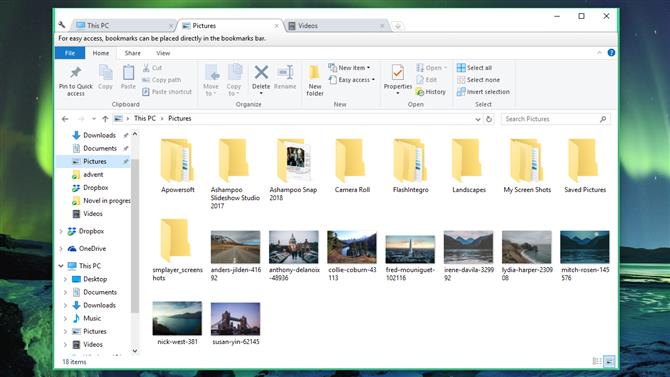
5. Koniczyna
Aktualizacja w stylu przeglądarki internetowej dla Eksploratora, z zakładkami i zakładkami
Bezpłatne pobieranie Małe rozszerzenie Dodaje przeglądanie w kartach Foldery zakładek Instrukcje japońskie
Jeśli jesteś zadowolony z podstaw Eksploratora Windows, ale masz dość otwierania wielu instancji jednocześnie, sprawdź Clover.
W przeciwieństwie do innych narzędzi, które są pełnymi samodzielnymi menedżerami plików, Clover to zgrabna, niewielka aplikacja, która po prostu dodaje do Eksploratora karty w stylu przeglądarki internetowej. To niewielka zmiana, ale robi prawdziwą różnicę.
Clover dodaje również przydatny pasek zakładek dla najczęściej używanych plików i folderów. Jest to wygodniejsze niż własne łącza szybkiego dostępu do systemu Windows, ponieważ nie wymaga przewijania ani łączenia ulubionych z innymi katalogami. Aby dodać zakładkę do folderu, po prostu przeciągnij go do miejsca pod tytułami kart.
Chociaż strona Clover i samo oprogramowanie są dostępne w języku angielskim, instalator jest w języku japońskim. Jednak użytkownicy anglojęzyczni są wystarczająco łatwi do naśladowania; wystarczy kliknąć na zielone przyciski.
- Pobierz Clover tutaj
- Komputer działa wolno? Zaprezentowaliśmy najlepsze bezpłatne narzędzia do optymalizacji komputera.
